Tải CorelDRAW X8 FULL – Hướng dẫn cài đặt CorelDRAW X8
Deprecated: trim(): Passing null to parameter #1 ($string) of type string is deprecated in /home/caocap/public_html/wp-content/plugins/fixed-toc/frontend/html/class-dom.php on line 98
Mục lục nội dung
- I – Tải CorelDRAW X8 FULL
- II – Hướng dẫn cài đặt CorelDRAW X8 FULL
- III – Sửa lỗi Corel X8 không in được, Corel X8 không lưu được
I – Tải CorelDRAW X8 FULL
Tải CorelDRAW X8 Liên kết MEGA Diễn giải CorelDRAW X8 32 bit CorelDRAW X8 32 friend.com.vn (0.98 GB) Tải Corel X8 phiên bản 32 bit CorelDRAW X8 64 bit CorelDRAW X8 64 friend.com.vn (1.01 GB) Tải Corel X8 phiên bản 64 bit Mật khẩu giải nén 12345678 Chúng tôi thành thật xin lỗi vì bất tiện này
II – Hướng dẫn cài đặt CorelDRAW X8 FULL
Yêu cầu tối thiểu: Windows 7 và các phiên bản về sau, Ram 2GB, Ổ cài đặt dung lượng trống 1GB
– Ngắt kết nối mạng trong quá trình cài đặt
– Tắt phần mềm diệt virus trong quá trình cài đặt
– Bước 1: Bấm chọn friend.com.vn để bắt đầu cài đặt
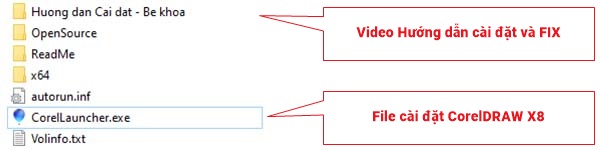
– Bước 2: Bấm Chọn Corel Products friend.com.vn để lấy số Serial Number

– Bước 3: Bấm chọn chấp nhận các điều khoản và bấm Accept

– Bước 4: Sao chép toàn bộ số Serial Number và dán vào Form cài đặt
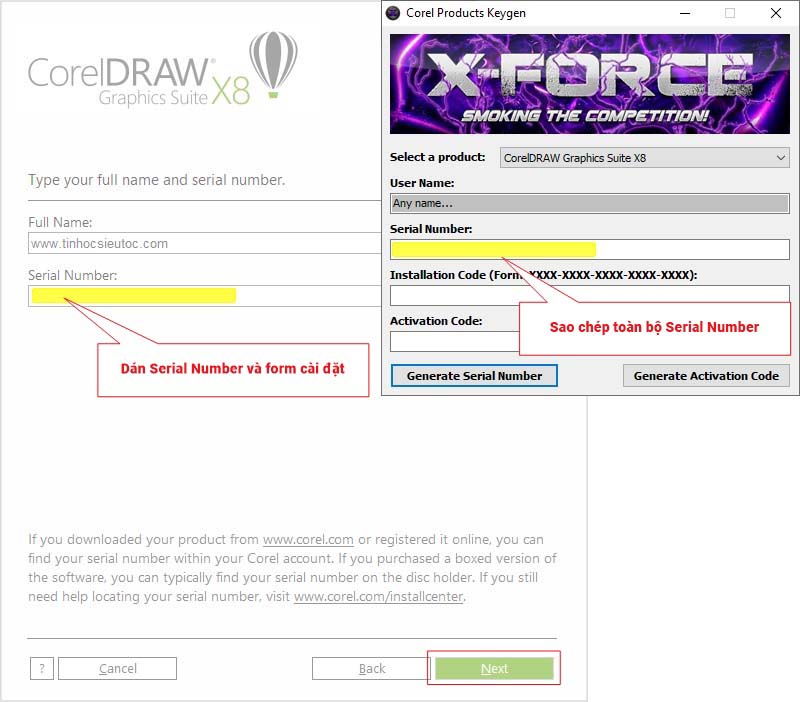
– Bước 5: Lựa chọn cài đặt tùy chỉnh thành phần Corel
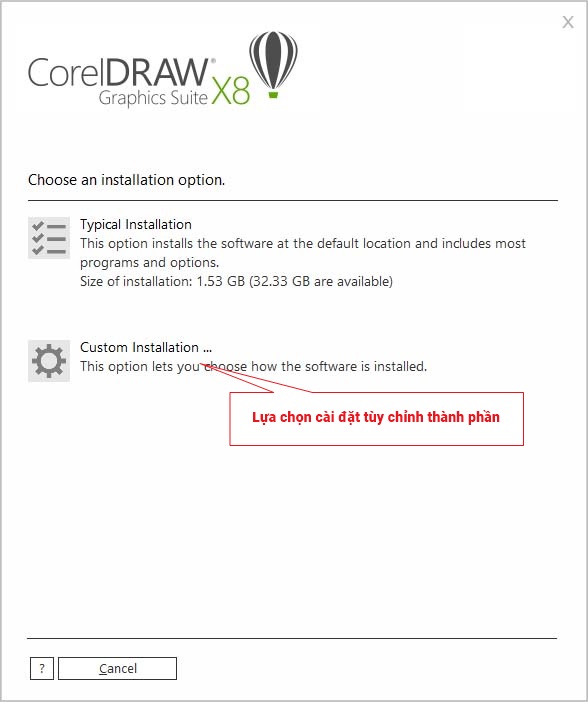
– Bước 6: Lựa chọn các thành phần thường sử dụng như: CorelDRAW, Corel PHOTO-PAINT, Bitsteam Font
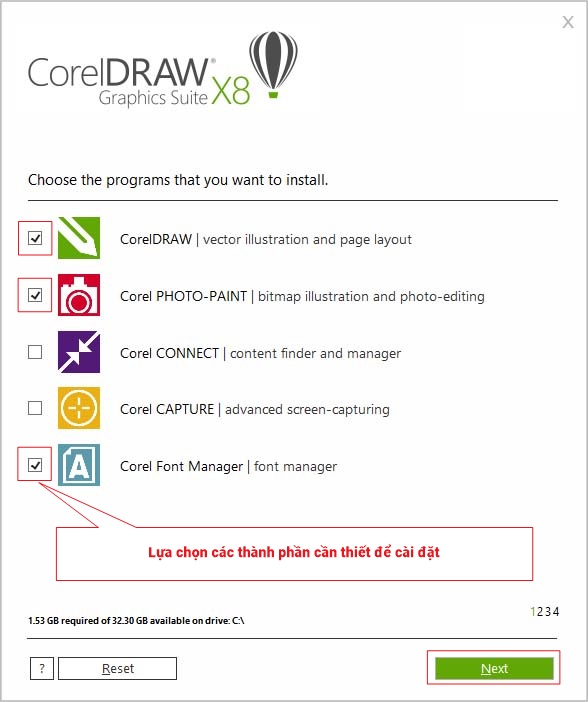
– Bước 7: Chọn GPL Ghostscript để tiện cho việc xuất và nhập file EPS
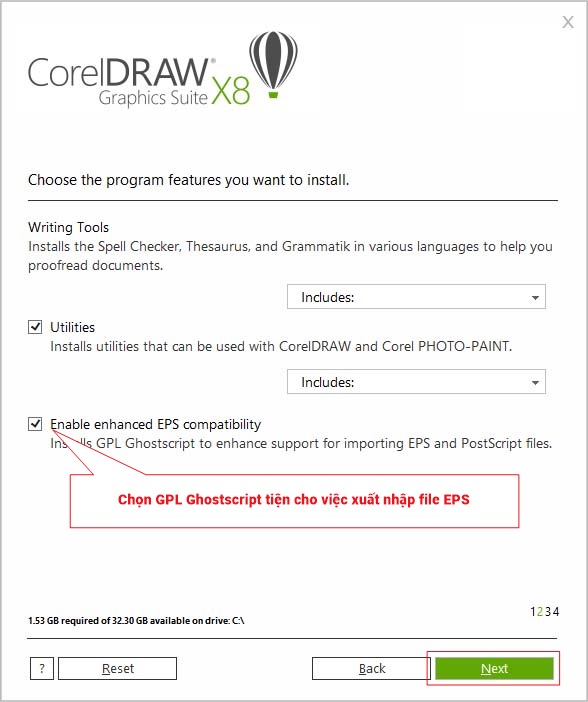
– Bước 8: Bỏ chọn cho phép cập nhập sản phẩm
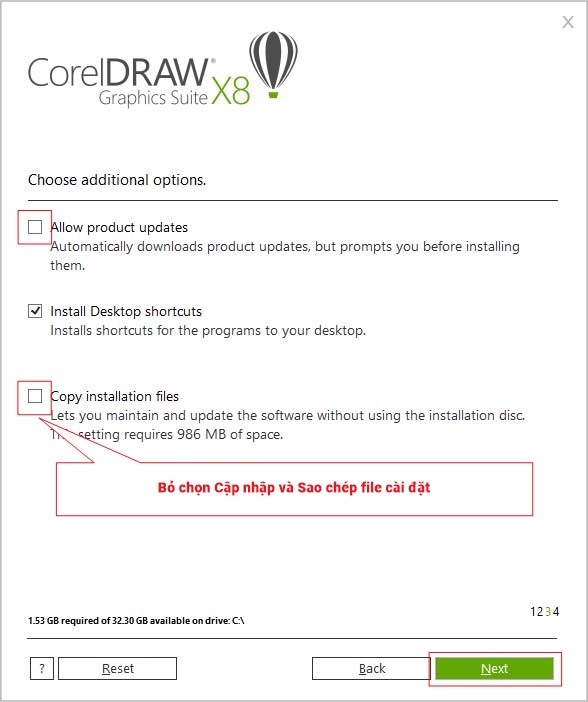
– Bước 9: Bạn có thể thay đổi đường dẫn cài đặt Corel nếu cần thiết. Mình thường để mặc định!
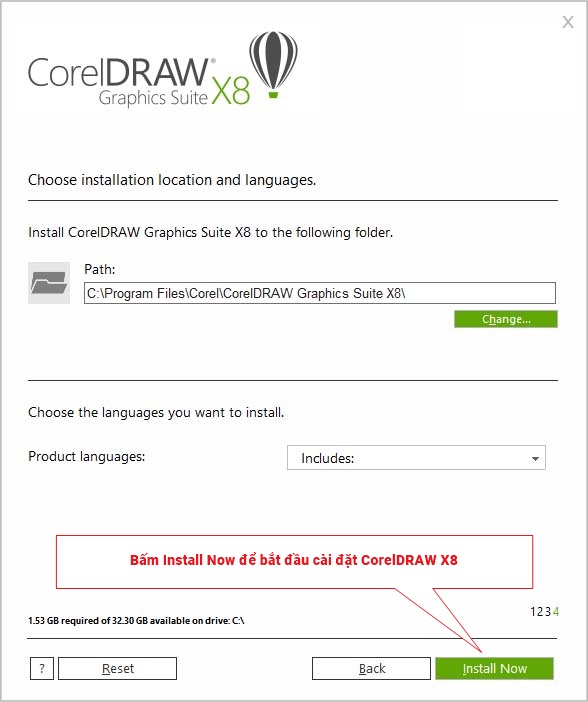
– Bước 10: Quá trình cài đặt Corel đang được thực hiện, hãy thư giãn
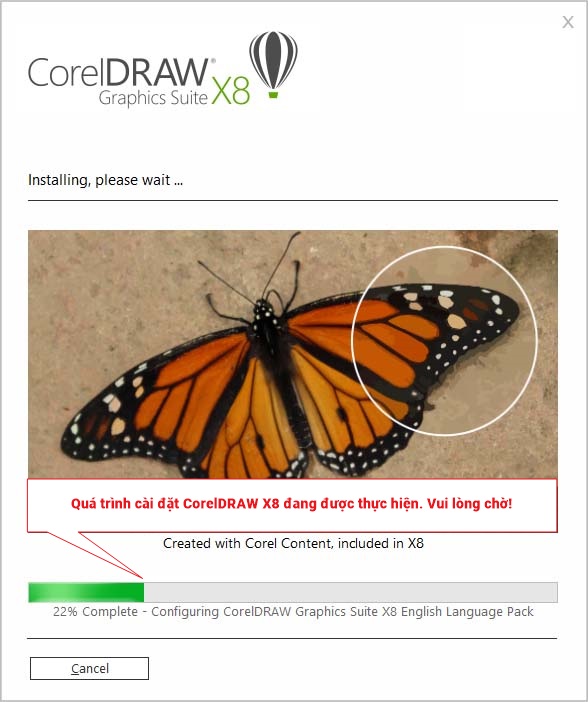
– Bước 11: Bấm Skip để bỏ qua đăng nhập vào tài khoản Corel
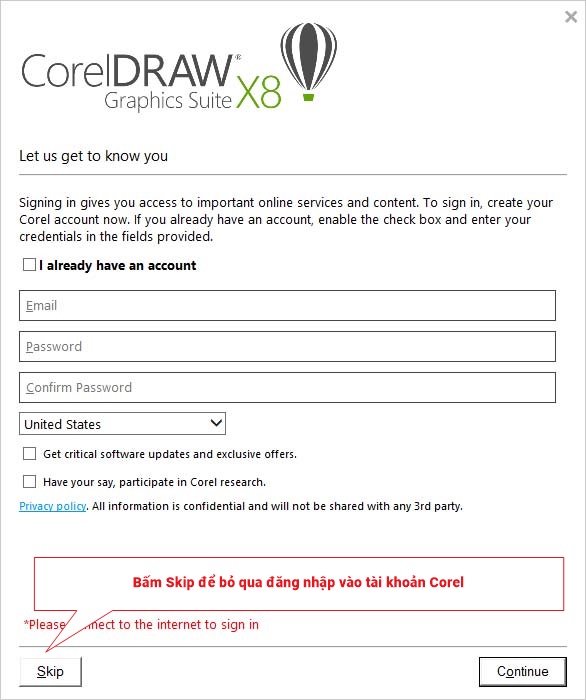
– Bước 12: Hoàn thành cài đặt CorelDRAW X8
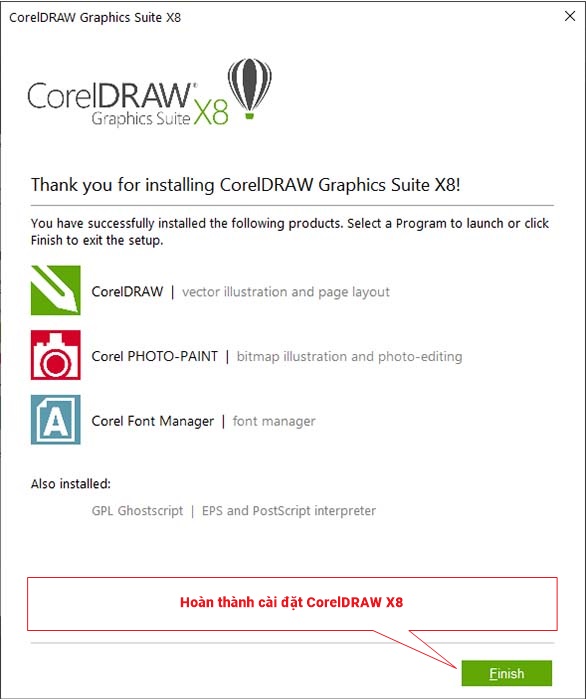
Lưu ý: Hãy chắc rằng bạn đang ngắt kết nối mạngvà đã tắt phần mềm diệt virus chỉ còn vài bước nữa thôi.
III – Sửa lỗi Corel X8 không in được, Corel X8 không lưu được
Để trình bày một cách ngắn gọn và trực quan hơn bạn có thể xem video do mình biên tập và video trong tệp đính kèm cùng bộ cài đặt.
Sau khi hoàn tất cài đặt CorelDRAW X8 bạn có thể mở lại kết nối Internet cũng như bật lại phần mềm diệt virus. Cảm ơn bạn./
- Share CrocoBlock key trọn đời Download Crocoblock Free
- Cung cấp tài khoản nghe nhạc đỉnh cao Tidal Hifi – chất lượng âm thanh Master cho anh em mê nhạc.
- Tại sao không tải được ứng dụng trên CH Play? 5 Cách sửa lỗi
- Làm thế nào để không cho người lạ xem dòng thời gian trên facebook của mình?
- Chuyển tài khoản Zalo sang Zing Võ Lâm Truyền Kỳ Mobile 2022
- Chùa Lâm Quang: Ngôi chùa 22 năm nuôi dưỡng các cụ già neo đơn
- Không gỡ được phần mềm trong control panel win 7 win 10 phải làm sao
Bài viết cùng chủ đề:
-
Bí quyết bắt Pokemon không cần di chuyển
-
Làm Sim Sinh Viên,Chuyển đổi gói cước Viettel,Vinaphone,Mobile tại simredep.vn
-
Những phim có cảnh sex trần trụi bị cấm phát hành trên thế giới
-
Mạch đếm sản phẩm dùng cảm biến hồng ngoại – Học Điện Tử
-
6 Mẹo dân gian chữa rướn ở trẻ sơ sinh khi ngủ tự nhiên an toàn
-
Sao kê tài khoản ngân hàng ACB-những điều cần biết
-
Acer Iconia B1-723 – Chính hãng | Thegioididong.com
-
Cách khắc phục lỗi Voz không vào được bạn không nên bỏ qua
-
Tắt mở màn hình iPhone cực nhanh, không cần phím cứng – Fptshop.com.vn
-
[SỰ THẬT] Review bột cần tây mật ong Motree có tốt không?
-
Cách rút gọn link Youtube
-
Chèn nhạc trong Proshow Producer, thêm nhạc vào video
-
Hack Stick War Legacy Full Vàng Kim Cương Tiền ❤️ 2021
-
Cách chuyển font chữ Vni-Times sang Times New Roman
-
Du lịch Thái Lan nên đi tour hay đi tự túc? – BestPrice
-
Cách reset Wifi FPT, đặt lại modem wifi mạng FPT
















